我們在使用華碩筆電的時候,有的朋友就可能會遇到系統出現問題導致電腦無法正常使用的情況。對於華碩筆電u盤怎麼安裝win10系統這種問題,小編覺得我們可以先準備好U盤、在網站上下載好作業系統,然後透過相關的安裝軟體來進行裝置。
1、先將一個空白的U盤啟動盤插入到電腦中,然後可以重啟電腦了,隨後會出現開機的畫面,快速的按下USB啟動快速鍵進入u啟動主選單介面,選擇「u啟動win10pe標準版(新機器)」中。
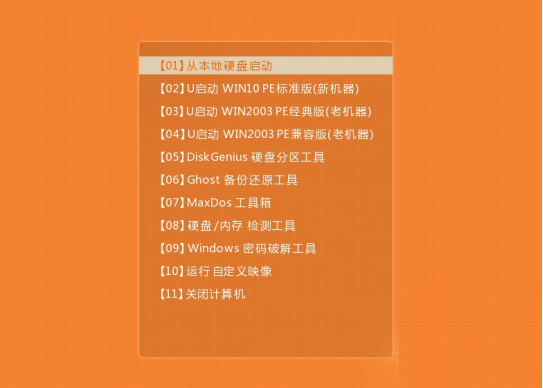
2、打開u啟動pe裝置工具之後,可以在工具主視窗中找到並選取win10pe系統iso鏡像文件,在分區清單中選擇C盤當做系統盤,並去點選「確定」。
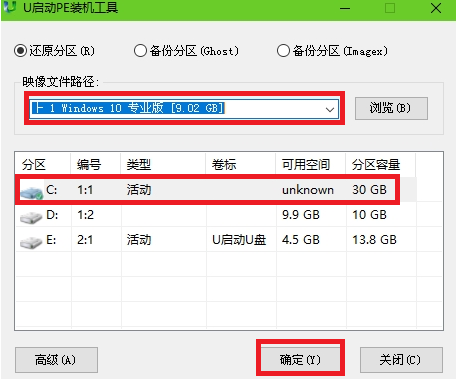
3、在彈出的提示框中勾選“完成後重新啟動”,再去點擊“確定”。
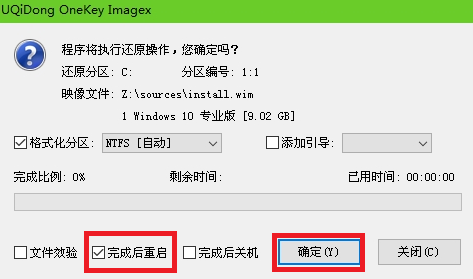
4、隨後可以去等待系統自動進行C碟還原過程。
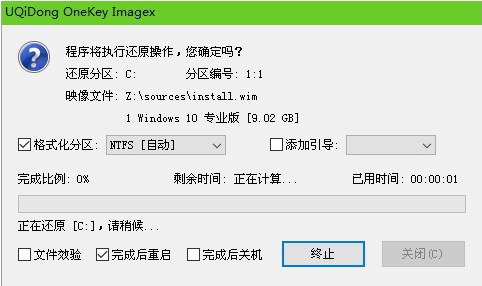
5、此時會彈出詢問的窗口,提示“還原C盤成功,是否馬上重啟計算機”,點擊“是”。
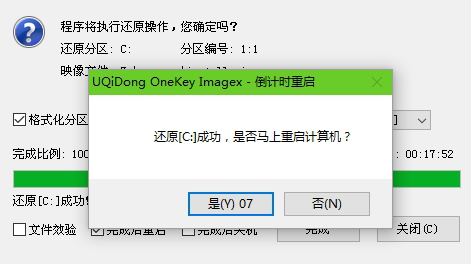
6、之後開機等待準備就好了。

7、最後再完成一些相關的pe設定就好了。
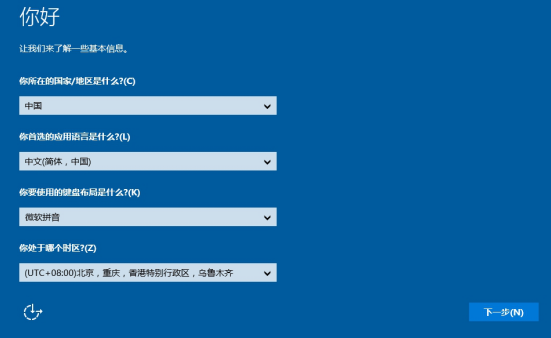
以上是如何在華碩筆記本上透過USB安裝Windows 10系統的詳細內容。更多資訊請關注PHP中文網其他相關文章!




